Untuk membagi file menjadi beberapa bagian, cukup gunakan pengarsip (WinRAR) atau perintah dari program Total Commander. Namun, saat membagi file video menjadi beberapa bagian, lebih efisien menggunakan program khusus.
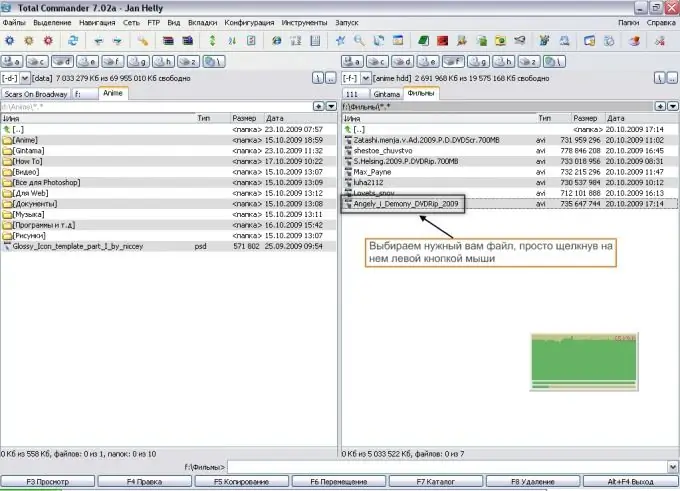
Diperlukan
Komputer; program: WinRAR, Total Commander, VirtualDub, Splitter
instruksi
Langkah 1
Salah satu cara tercepat dan termudah untuk membagi file adalah dengan membuat arsip multivolume menggunakan WinRAR. Arahkan kursor ke file sumber dan tekan tombol kanan. Di menu yang terbuka, pilih item "Tambahkan ke arsip", dan kemudian, di tab "Umum" di jendela yang terbuka, tentukan jumlah file dengan ukuran yang diperlukan di submenu "Bagi menjadi volume berdasarkan ukuran". Kemudian tekan tombol "OK" dan dapatkan beberapa file zip. Penting untuk dicatat bahwa untuk membongkar file, Anda harus mengumpulkan semuanya dalam satu folder.
Langkah 2
Pemisahan file serupa dilakukan dalam program Total Commander. Untuk melakukan operasi ini, buka submenu "File" pada panel program atas, centang item "Split file", di jendela yang muncul, tentukan ukuran file baru dan tentukan tempat menyimpan arsip. Setelah menekan tombol "OK", pengguna menerima folder dengan banyak bagian zip dari file asli.
Langkah 3
File AVI adalah salah satu format paling umum untuk menyimpan informasi video. Hampir semua file video berukuran cukup besar. Oleh karena itu, file tersebut harus dipecah menjadi beberapa bagian. Ada sebuah program bernama VirtualDub untuk prosedur ini. Untuk membagi file, jalankan program, di dua jendela bawah tentukan ukuran yang diperlukan untuk setiap fragmen file. Kemudian buka tab "Video" dan centang kotak di sebelah "Streaming Copy". Penyimpanan harus dilakukan sebagai "File AVI tersegmentasi". Disarankan agar Anda memberi nama file baru yang akan membantu Anda dengan cepat mengidentifikasi bagian-bagian individual sehingga mereka dapat digabungkan dengan sukses.
Pemisahan file dilakukan dengan cara yang sama oleh program Splitter.






